SAPSCM-製造指図の作成
製造指図は、製造する品目、製造を行う必要のあるプラントの場所、製造の日時、必要な商品の数量を定義するために使用されます。製造指図は、使用するコンポーネントと操作の順序、および指図原価の決済方法も定義します。
品目のBOMおよび作業手順データが製造指図にコピーされ、製造指図で構成品目の一覧と作業データが決定されます。
以下は、製造指図の確認に関連する主要なステップです。
最初のステップは、計画手配を製造指図に変換することです。製造指図を登録すると、タイプはSAPPPシステムで定義されます。
製造工程を開始するには、製造指図を発行する必要があります。製造指図がリリースされない限り、製造プロセスの実行は開始されません。
製造指図を実行するための商品を提供するには、商品の発行が必要です。商品が発行されると、システムで伝票番号を更新できます。
すべてのサブプロセスは、製造指図に従って製造を確認するために必要な操作に従って実行されます。
製造指図は、以下の方法で在庫所要量一覧から直接登録することができます。
計画手配を参照せずに製造指図を作成する
Step 1 − Tコード:CO01を使用するか、製造→生産管理→指図→登録→品目で移動します。
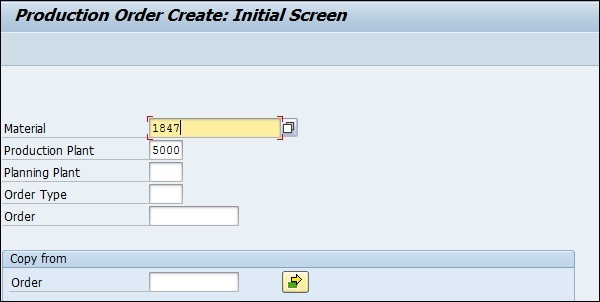
Step 2 −製造指図を登録する必要のある品目コードを入力します。
プラントコードを入力し、上の画面のチェックマークをクリックします。
Step 3−次のウィンドウで、注文数量を入力します。[スケジュール]で、以下に示すようにオプションの現在の日付を選択します-
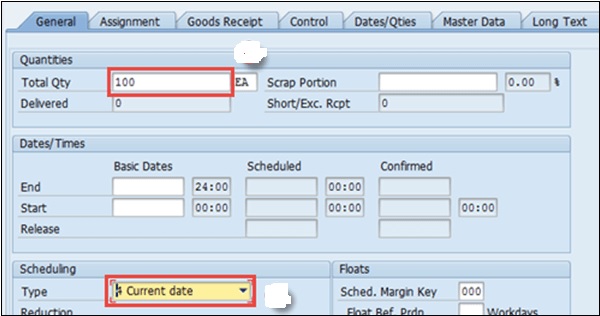
Step 4 −上部のチェックボタンをクリックして確認すると、システムはBOMとルーティングデータを順番にコピーします。
Step 5 −注文をリリースするには、上部のリリースフラグをクリックすると、リリースが実行されましたというメッセージが表示されます。

Step 6 −をクリックします Material 材料の入手可能性を確認するためのボタン。
上部の保存アイコンをクリックすると、注文番号がシステムに保存されます。
計画オーダー番号の使用
Step 1 − Tコード:MD16を使用するか、ロジスティクス→生産→生産管理→指図→登録→計画手配から移動します。
Step 2 −リストからMRPコントローラを選択し、チェックマークをクリックします。
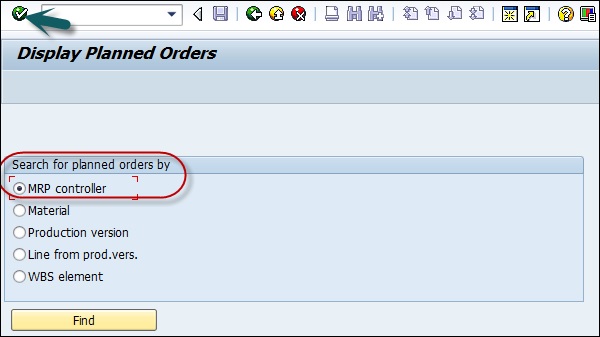
Step 3 −次のウィンドウで、次の詳細を入力します−
- プラントコードを入力します。
- MRP管理者を入力してください
- すべての計画手配が抽出されるまで、選択終了日を入力します。

Step 4 −製造指図に変換する計画指図を選択します。

これにより、システムに製造指図が作成されます。